Sound-Umleitung per Mausklick
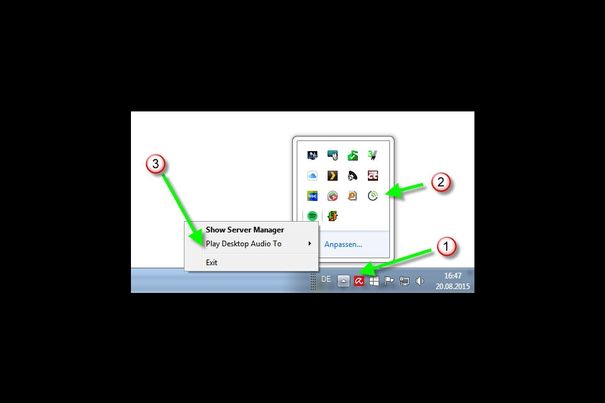 Mit wenigen Mausklicks werden alle Töne vom PC auf einen beliebigen Lautsprecher im Netzwerk umgeleitet.
Mit wenigen Mausklicks werden alle Töne vom PC auf einen beliebigen Lautsprecher im Netzwerk umgeleitet.Nach der Installation muss man erst einmal den PC zum Lärmen bringen. Man kann dafür ein YouTube-Video abspielen, die Webseite von 8tracks.com besuchen oder in iTunes den Dienst von Apple-Music starten. Hauptsache es tönt.
Der Ton soll nun auf ein DLNA-Audiogerät umgeleitet werden. Dafür sorgt Jamcast. Seine Funktionen verbergen sich in der erweiterten Taskbar. Dazu muss man am unteren Bildrand auf das Dreiecksymbol am rechten Bildrand (1) klicken und das Jamcast-Symbol (2) mit der rechten Maustaste anklicken. Dadurch erscheint das Bedienmenü (3). Unter „Play Desktop Audio To“ wählt man nun aus, auf welchem Audiogeräte (4) der PC-Sound abgespielt werden soll. Ein Mausklick später tönt es parallel aus PC-Lautsprecher und DLNA-Lautsprecher. Die Lautstärke des PC dürfen Sie nun auf stumm stellen.
Jamcast ist Multicasting-fähig, das heisst, man kann auch mehrere Geräte mit einem Haken versehen. Die Musik tönt dann aus mehreren Boxen. Allerdings ist dabei die Synchronität nicht gewährleistet, weil jedes Audiogerät unterschiedlich lange braucht, um den MP3-Datenstrom wieder in Töne zu verwandeln. Schlimmstenfalls führt das Füttern von mehreren DLNA-Lautsprechern im gleichen Raum also zu lästigen Hall-Effekten.
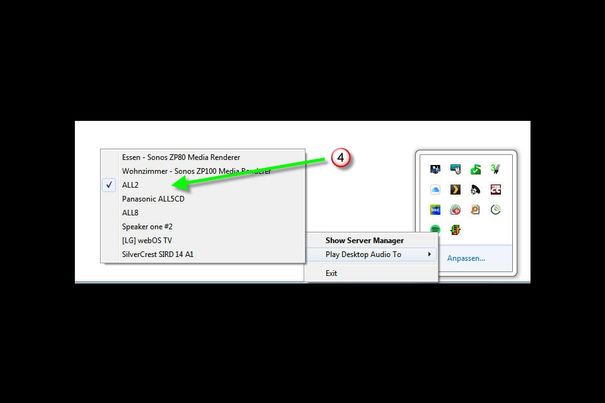 Mit "Play Desktop Audio to" arbeiten einer oder mehrere Lautsprecher anstelle des quäkigen PC-Speakers. Die Wiedergabe ist dabei aber nicht synchron.
Mit "Play Desktop Audio to" arbeiten einer oder mehrere Lautsprecher anstelle des quäkigen PC-Speakers. Die Wiedergabe ist dabei aber nicht synchron.

 Alle Themen
Alle Themen









